지워지지 않는 파일 삭제 방법을 소개해드리고자 합니다.
이 삭제 방법은 여타 복잡하고 전문적인 지식 없이도 간단하면서 아주 강력하다고 감히 말씀드릴 수 있습니다.
윈도우7 기준으로 32비트와 64비트에서만 테스트 했지만 윈도우 8, 10 버전 모두 적용되는 방법이라 생각됩니다.
그럼 지금부터 제가 윈도우7에서 겪은 지워지지 않는 삭제 불가 파일과 디렉토리를 어떤 우여곡절을 겪으며 좌충우돌하면서 문제를 해결하게 되었는지 이야기해 드리겠습니다.
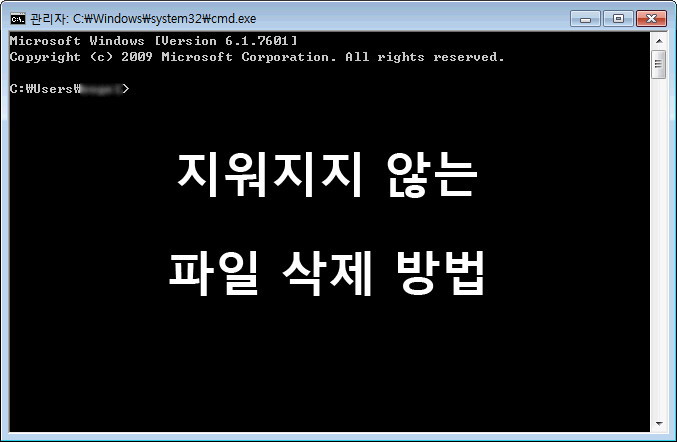
이것저것 테스트해본다고 컴퓨터에 여러 가지 프로그램들을 설치했다 지웠다 하다 보니 어느 순간 어디서 잘못된 것인지 파일이 삭제되지 않는 상황과 맞닥뜨리게 되었습니다.
어찌 된 영문인지 뭔 짓을 해도 삭제되기는커녕 관리자 권한 어쩌고 저쩌고 trustedinstaller 권한 어쩌고 저쩌고 하는 메시지만 뿜어대며 요지부동이더군요.
참으로 당황스럽더군요. ㅎㅎ;
한때 슈퍼 유저를 자처하며 컴퓨터를 내 입맛대로 주무르던 시절이었다면 그다지 어렵지 않게 문제를 해결했을 터인데 그동안 귀찮다는 이유로 공부도 연구도 모두 손을 놓았더니 막상 문제가 생기고 보니 머릿속은 백지처럼 하얗게 새어 버리고 뭘 어떻게 해야 할지 도무지 감을 못 잡겠더라고요.
그래서 궁금한 게 생기면 남들 다 한다는 인터넷 검색질에 돌입!! ㅋㅋ
그럼에도 불구하고 역시나 문제를 해결하지 못했습니다. ㅠㅠ
각 블로그와 지식인에 올려진 해결책들은 저와는 상황이 맞지 않은 것인지 시키는 대로 하나하나 따라 하며 해봤음에도 지워지지 않는 파일은 역시나 삭제 불가 상황이더군요.
도스창을 관리자 권한으로 실행해서 ‘
sfc /scannow‘ 명령을 실행해도 안 되고… ‘
chkdsk /f‘ 명령을 실행해도 안 되고… ‘
net user administrator /active:yes‘ 명령을 실행해도 안 되더라고요.
trustedinstaller 권한 역시 속성에서 권한 편집을 해줘도 역시나 아무 소용 없더군요.
착잡하고 조급한 마음에 머릿속이 복잡해지고 어질어질해질 즈음…
문득 윈도우7 설치 단계 때의 도스 모드에서라면 지워지지 않을까 하는 생각이 들더라고요.
저는 하드 디스크에 윈도우7 DVD를 통째로 심어 놓고 멀티 부팅 메뉴에 등록을 해둔 상황이라 따로 윈도우7 DVD를 준비할 필요없이 그냥 멀티 부팅 메뉴를 통해 도스 모드로 진입할 수 있었습니다.
VHD 파일을 이용해 윈도우7을 설치하고 관리하게 된 이후로는 이걸 앞으로 쓸 일이 있을까 싶어 그냥 삭제하는 게 좋지 않을까도 생각했지만 그냥 냅두기로 한 것이 이번 만큼은 신의 한 수가 되었네요. ㅎㅎ
아무튼 윈도우7 설치 DVD로 부팅을 하게 되면 제일 먼저 나오는 화면에서 ‘
Shift + F10‘ 키를 눌러 도스창을 띄워줍니다.
그런데 여기서 또 다시 생각지도 못했던 문제에 봉착….ㅠㅠ
도스창을 띄운 것까지는 좋았는데 문제는 그 뒤로 뭘 해야 할지 머릿속이 백지 상태더라고요. ㅋㅋㅋ
에휴… 너무 오랫동안 손을 놓고 공부를 안 했던 탓에 힘들여 공부하고 익혔던 지식들이 몽땅 잠재의식 깊숙한 곳에서 잠을 자고 있는 지경이 되었더군요. ㅠㅠ
그래도 뭔가 시도는 해봐야겠다는 생각에 이리저리 궁리해보다가 혹시나 싶어 명령창에 ‘
notepad‘라고 입력 후 엔터를 쳐봤습니다.
그랬더니 두둥~!!
혹시나 했는데 다행이도 메모장이 뜨네요.
메모장은 왜 띄웠냐고요?
메모장에서 ‘파일 열기’ 혹은 ‘다른 이름으로 저장’ 메뉴를 선택하면 창이 뜨잖아요.
그것을 임시 탐색기로 이용해 찾고자 하는 파일의 위치와 정확한 파일명을 알아낼 수 있거든요.
일종의 편법… 일명 잔대가리 굴리기죠. ㅋㅋ
어쨌든 제 하드디스크 자료실에 보관된 옛날 도스 시절에 유명했던 파일관리자 ‘
Mdir‘이라는 프로그램 파일을 찾아야 했으니깐요.
도스 명령어도 다 까먹은 현 시점에 이것이라도 있어야 어떻게든 문제를 해결할 수 있을 것 같았거든요.
그런데 헉!!!… 아무리 찾아 봐도… 눈을 씻고 뒤져 봐도…
…..없다………
가만히 생각해보니 당시 순수 도스 쓸 일이 거의 없었던 탓에 앞으로 필요없을 거라는 생각에 과감히 지워 버린 듯 싶더군요.
제가 과감하게 지웠다면 분명 그 대안이 있었을 거라는 믿음으로(ㅋㅋ… 흠흠) 제 하드디스크의 유틸 보관 자료실을 열심히 뒤졌더랬죠.
그랬더니 그 믿음이 저를 배신하지 않더군요. ㅋㅋ
역시나 Mdir을 대체할 대비책을 마련해 두었더군요.
그 대안은 바로 윈도우용
파일관리자 ‘
x-file‘이라는 프로그램이었습니다.
지금도 나름 유용하게 쓸 수 있는 프로그램 같은데 인터넷 검색해보니 이제는 역사 속으로 사라지고 없는 것 같더군요.
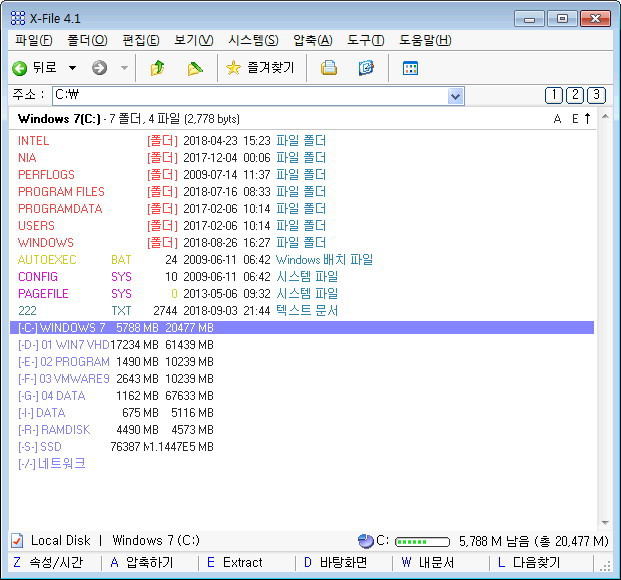
제가 보유하고 있는 x-file 프로그램은 버전이 4.1이네요.
압축을 해놓지 않은 상태여서 도스창에서 해당 디렉토리로 이동해서 파일명인 ‘xfile4’를 입력 후 엔터.
다행히도 윈도우7 부팅 이후에 실행했을 때처럼 정상적으로 작동이 되네요.
음하하하!! 이 구간부터는 더 이상 도스 명령어 몰라도 만사 OK!
x-file 메뉴에서 숨김 파일도 모두 보이게 설정한 후 그동안 삭제되지 않아 애먹였던 파일과 디렉토리를 찾아 선택 후 delete 키를 살짝 눌러 줬더니 모두 정상적으로 깔끔하게 지워지네요.
우여곡절 끝에 문제를 해결하게 되었는데 막상 핵심만 보면 아주 간단합니다.
1. 윈도우7 설치 DVD로 부팅한다. (제 경우는 하드디스크에 심어서 멀티 부팅 메뉴에 등록된 상태입니다.)
2. 설치 진행 첫 화면에서 ‘Shift + F10’ 키를 눌러 도스창을 띄운다.
3. 파일관리자(x-file)의 정확한 위치를 알고 있다면 도스창에서 바로 실행하고, 모를 경우 ‘notepad’를 입력 후 메모장을 띄운 상태에서 임시 탐색기로 활용하여 해당 파일의 정확한 위치를 찾아 낸다.
4. 파일관리자(x-file)이 실행되었다면 숨김 파일도 모두 보이게 설정한 뒤 삭제하고자 하는 파일 혹은 디렉토리를 선택 후 delete 키를 눌러 지운다.
제가 하드디스크에 심어 놓은 윈도우7 설치 DVD는 32비트 버전이지만 이것으로 부팅해서 작업하더라도 64비트에서 삭제되지 않는 파일과 디렉토리도 정상적으로 지워지는 것을 확인했습니다.
윈도우8과 윈도우10에서는 확인해보지 못했지만 동일한 방법으로 삭제가 가능할 것이라 생각됩니다.
아! 그리고 파일관리자는 굳이 제가 사용한 x-file 프로그램이 아니어도 상관없을 거에요.
제가 알려드린 파일 삭제 방법은 윈도우 설치 DVD 부팅으로 도스창을 띄워야 한다는 귀찮음이 가장 어려운 과정일 뿐 지금까지 알려진 여타 다른 지워지지 않는 파일 삭제 방법들보다 간단하며 강력한 효과를 보실 수 있을 거라 생각됩니다.